Come copiare o clonare un'unità USB avviabile in Windows 10
Le unità USB(USB) avviabili sono utili quando non è possibile eseguire l'avvio in modalità di riparazione avanzata(Advanced Repair) da Windows o quando non è possibile accedere a Windows . Tuttavia, come tutte le unità, è noto che le unità USB smettono di funzionare all'improvviso. Potresti vederlo come hardware non riconosciuto quando connesso a un computer. Quindi è una buona idea creare una copia o clonare l'unità USB avviabile , soprattutto creando un'immagine in modo da poterla riutilizzare.
Come copiare o clonare un'unità USB avviabile(Clone Bootable USB Drive)
Se ti stai chiedendo perché la copia dei file o dell'unità USB avviabile non funziona, la risposta è che la copia non renderà l'unità avviabile. Windows il computer si avvia, cerca un punto di ingresso disponibile all'interno dell'MBR(MBR) o del GPT . Una semplice copia non crea quell'MBR(MBR) o GPT .
Ecco l'elenco degli strumenti gratuiti che puoi utilizzare per copiare o clonare un'unità USB(USB Drive) avviabile .
- Immagine USB
- EaseUS Todo Backup
- CloneZilla.
Questo software può differire in termini di funzionalità, ma creerà una replica dell'unità USB e, in alcuni casi, partizioni. Inoltre, alcune applicazioni non rilevano le unità USB se le colleghi dopo aver avviato il software. In tal caso, potrebbe essere necessario aggiornare o riavviare il software per identificarlo.
1] Immagine USB(Image USB) : crea(Create) più copie di unità USB
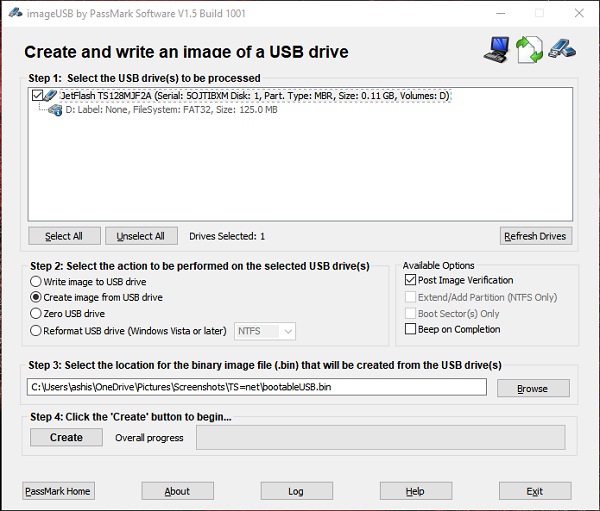
Il più potente del lotto, questo strumento gratuito può clonare o copiare contemporaneamente su più unità flash USB . Quando si clona un'unità USB , viene copiata a livello di bit in modo tale che se si dispone di una sorgente di 2 GB e di una destinazione di 8 GB, la destinazione non sarà in grado di utilizzare il resto dello spazio. Questo è uno svantaggio e quindi lo sviluppatore consiglia di utilizzare unità di archiviazione simili. Puoi anche masterizzare file ISO direttamente su più unità.
- Apri l'applicazione e devi configurare o selezionare tra tre opzioni
- Unità USB
- Azione
- Seleziona(Select) un'immagine o seleziona la posizione per salvare l'immagine
- Nel nostro caso, seleziona l' unità USB , quindi scegli di creare un'immagine dall'unità USB e seleziona una posizione in cui salvare l'immagine.
- Fare clic(Click) su crea e copierà o clonerà l' unità USB avviabile(Bootable USB Drive) all'ultimo bit.
Se, in qualsiasi momento, desideri rimuovere tutto il contenuto, puoi utilizzare la funzione Zero o formattare l'unità per recuperare spazio. La funzione Zero scrive "0" su ogni bit dell'unità. È utile se non si desidera che nessuno recuperi i dati dell'unità.
Nota:(Note: ) puoi anche masterizzare ISO da CD a USB anche se il formato per le unità CD o DVD è diverso. In precedenza, questo era un problema a causa della differenza nel file system.
Scarica da OSForensics . È un'applicazione portatile, quindi tutto ciò che devi fare è estrarla e iniziare a usarla.
2] EaseUS Todo Backup
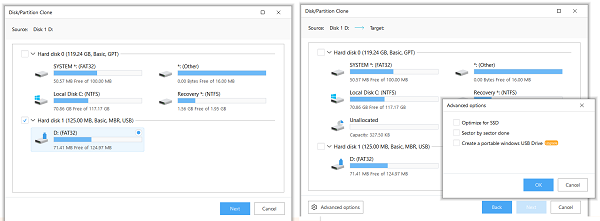
Un altro software di backup gratuito di un'azienda professionale che investiva da molto tempo in soluzioni di backup e ripristino. Todo Backup è un software gratuito in grado di creare un'immagine di unità USB e partizioni del disco rigido. È possibile utilizzare l'immagine per produrre più copie. Nel caso dell'unità USB avviabile , crea una copia esatta. Quindi puoi usarli per avviare un computer e risolvere i problemi se necessario.
- Collega l' unità USB che desideri clonare.
- Scarica(Download) , installa e avvia il software. Quindi passa all'opzione Clona . (Clone)Puoi identificarlo trovando l'icona dei due file sulla sinistra.
- Rivelerà un elenco di dischi rigidi, unità USB collegate al sistema.
- Selezionare l'unità USB avviabile , quindi fare clic sul pulsante Avanti
- La schermata successiva ti consente di scegliere un dispositivo di destinazione. È utile se si desidera creare subito un'altra copia dell'unità.
- Poiché copierà bit per bit, la nuova USB sarà anche un'unità USB avviabile .
Scarica da EaseUS.
3] Minitool senza partizioni
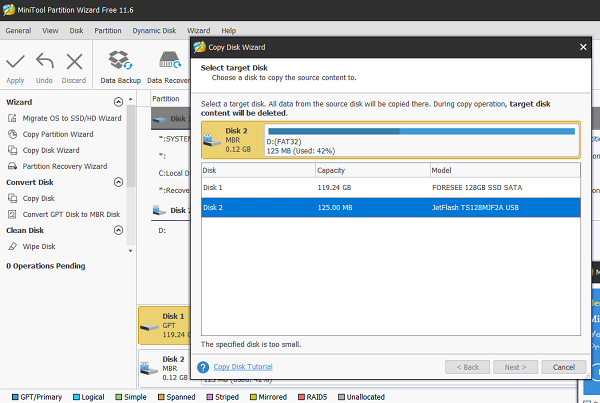
Minitool Partition offre una versione gratuita del proprio software in grado di copiare unità USB . Avvia il software e cerca l'opzione "Copia disco", che può essere utilizzata anche per unità USB o partizioni sul disco rigido.
- Selezionare la flash USB avviabile di origine come origine.
- Fare clic con il pulsante destro del mouse e selezionare copia, oppure fare clic su Copia guidata disco(Copy Disk Wizard) per guidare l'utente attraverso il processo.
- Successivamente, è necessario scegliere l'unità di destinazione, che diventerà per clonare o copiare l'origine.
- Nell'ultima schermata, dovrai scegliere tra un paio di opzioni
- Adatta(Fit) la partizione sull'intera unità o copia le (Copy) partizioni(Partitions) senza ridimensionare
- Decidi(Decide) la dimensione della partizione dell'unità di destinazione.
- Ci sono alcune opzioni come allineare la partizione o utilizzare le tabelle GUID. Puoi ignorarli per questo caso.
- Fare clic(Click) su Applica(Apply) per avviare il processo di clonazione.
Scarica dalla home page di MinitTool (cerca il download gratuito di MiniTool Partition Wizard ).
Spero che questi strumenti siano facili da usare e che tu abbia trovato quello che funziona per te.
Related posts
Come creare Windows 10 Bootable USB Flash Drive
Come creare uno Bootable USB Recovery Drive Windows 10
USB Disk Ejector ti consente di rimuovere rapidamente i dispositivi USB in Windows 10
Come creare un Windows 10 Bootable USB su Mac per PC
USB Flash Drive che mostra 0 byte in Windows 10
3 modi per avviare il tuo PC Windows 10 da un'unità flash USB -
Come disabilitare le classi di stoccaggio rimovibili e l'accesso in Windows 10
Come eliminare un Volume or Drive Partition in Windows 10
Fix USB Device Descriptor Failure in Windows 10
Come creare un'unità USB avviabile di Windows 11
Che cos'è la sospensione selettiva USB su Windows 10 e come disabilitarla
Fix USB device non riconosciuto da Windows 10
Come aggiungere Google Drive a File Explorer in Windows 10
Scarica legalmente Windows 10, 8, 7 e installa da un'unità flash USB
Fix No Bootable Device Error su Windows 10
Fix CD or DVD Drive non leggendo Discs in Windows 10
Come appuntare uno Folder or Drive allo Taskbar in Windows 10
Crittografa un'unità USB con BitLocker To Go in Windows 10
Come abilitare o disabilitare USB Write Protection su Windows 10
USB Selective Suspend Setting Disattiva in Windows 10
